Perché così tanti processi svchost.exe sono in esecuzione in Windows?
Quando apri la scheda Processi del Task Manager in Windows 7 o la scheda Dettagli di Task Manager in Windows 8, sarai sorpreso di vedere che viene nominato un gran numero di processi svchost.exe. Oggi vedremo perché Windows ha bisogno di così tante istanze del processo SVCHOST e come identificare quale processo svchost esegue quali gruppi di servizi.
Annuncio
Il file svchost.exe (host del servizio) si trova nella cartella C:\Windows\System32 e viene utilizzato per eseguire vari servizi di sistema. Ecco una descrizione ufficiale di quel file fornita da Microsoft:
Il file Svchost.exe si trova nella cartella %SystemRoot%\System32. All'avvio, Svchost.exe controlla la parte dei servizi del registro per creare un elenco di servizi che deve caricare. È possibile eseguire più istanze di Svchost.exe contemporaneamente. Ogni sessione di Svchost.exe può contenere un raggruppamento di servizi. Pertanto, possono essere eseguiti servizi separati, a seconda di come e dove viene avviato Svchost.exe. Questo raggruppamento di servizi consente un controllo migliore e un debug più semplice.
I gruppi Svchost.exe sono identificati nella seguente chiave di registro:HKEY_LOCAL_MACHINE\Software\Microsoft\WindowsNT\CurrentVersion\SvchostCiascun valore in questa chiave rappresenta un gruppo Svchost separato e viene visualizzato come un'istanza separata durante la visualizzazione dei processi attivi. Ogni valore è un valore REG_MULTI_SZ e contiene i servizi eseguiti in quel gruppo Svchost. Ciascun gruppo Svchost può contenere uno o più nomi di servizio estratti dalla seguente chiave di registro, la cui chiave Parameters contiene un valore ServiceDLL:
HKEY_LOCAL_MACHINE\System\CurrentControlSet\Services\Service
Quindi, come risultato del raggruppamento dei servizi, abbiamo molte istanze di Svchost.exe, ognuna delle quali esegue un gruppo di servizi per istanza!
Vediamo come visualizzare quali servizi sono in esecuzione in una specifica istanza di svchost.exe.
Opzione uno: Task Manager
Lo strumento integrato, Task Manager di Windows, è in grado di mostrare informazioni aggiuntive sui servizi relativi al processo svchost selezionato. Recentemente abbiamo coperto come vedere i servizi relativi a un processo in Windows 8, quindi è una buona idea usare questo trucco per ispezionare svchost.
- Apri il Task Manager premendo il Ctrl + Maiusc + Esc scorciatoia sulla tastiera o facendo clic con il pulsante destro del mouse su un'area vuota della barra delle applicazioni.
- In Windows 7 o Vista, vai alla scheda Processi. In Windows 8 e versioni successive, passa alla scheda Dettagli.
- Fare clic con il pulsante destro del mouse sul processo desiderato. Supponiamo che una particolare istanza del processo svchost.exe stia consumando molta memoria e che tu voglia scoprire quale servizio lo sta causando, quindi, fai clic su quell'istanza di svchost.exe e scegli Vai al/i servizio/i. La scheda Servizi verrà aperta automaticamente e tutti i servizi creati dall'istanza selezionata del processo svchost.exe verranno evidenziati.

Opzione due: trucco della riga di comando
Apri un prompt dei comandi finestra e digitare quanto segue:
lista delle attività /svc
Elencherà tutte le istanze del processo svchost con i servizi correlati.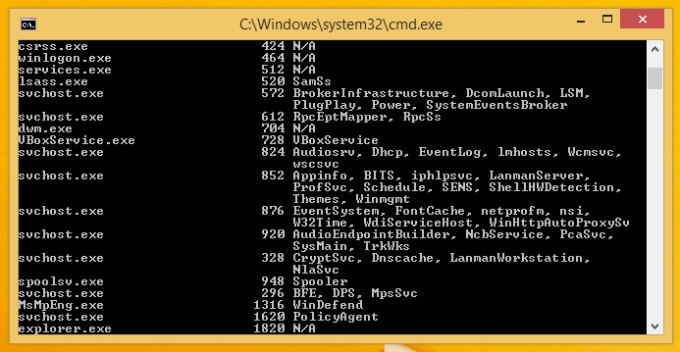
Questo trucco è molto utile in Windows XP dove l'app Task Manager non ha il 'Vai al/i servizio/i' caratteristica.
Questo è tutto. Ora sai perché più processi svchost.exe sono in esecuzione sul tuo sistema Windows e non sarai confuso perché così tanti di loro devono essere eseguiti.

